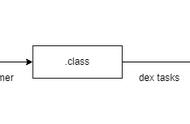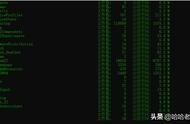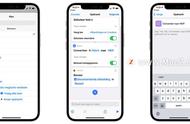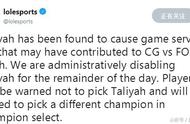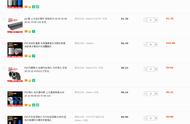一般来说,分辨率越高,呈现的图像、视频画面越清晰,很多视频平台都能够支持4K,甚至8K分辨率的视频。
就4K分辨率来说,呈现了绝对清晰度和细节、明亮、生动的图像,但并非每张照片或者每段视频都可以满足我们的使用需求。
很多时候想要高分辨率高质量的原图和原视频,但却根本找不到,甚至根本就没有原视频,原视频分辨率就是不高。
对于这个问题,最好的解决方式就是Topaz AI照片视频增强软件,能够轻松的帮助你获得更高质量的视频和图片。

今天最新版本和详细地使用教程,教你分析在不同的视频情况下如何进行设置,方便大家学习使用。
更新介绍Topaz Video Enhance AI新版本v.2.64主要更新内容:新增支持显卡,性能提高(包括Nvidia和M1的性能提升),修复了已知的问题。

从2.4版本开始,安装包体积减小了,减少体积主要是因为安装包不包含AI模型了,故使用的时候需要下载模型,当然这里也给大家整理好了离线模型包,模型包比较大提前安装好,使用起来会更方便。
另外Mac版本也有最新版本,是能够适配M1的,但是没有汉化,只有英文版本,基本也不影响使用,使用也并不复杂,并且也有提供中文对照图。

Win系统版本安装路径是可以修改的,但如需汉化,就需要默认路径安装,否则会出现汉化错误或不完整的情况。
- 先运行Video Enhance AI-xxx Win.exe安装,安装完成后,关闭弹窗网页,不要打开软件;
- 将破解补丁文件夹中的【version.dll】文件拷贝到安装目录下替换,默认安装位置:C:\Program Files\Topaz Labs LLC\Topaz Video Enhance AI
- 将汉化文件夹中的【Topaz Video Enhance AI.exe】文件拷贝到安装目录下替换,默认安装位置:C:\Program Files\Topaz Labs LLC\Topaz Video Enhance AI
- 将【Video Enhance AI模型离线数据包】中的所有文件复制到下面目录中:C:\Users\Administrator\AppData\Roaming\Topaz Labs LLC\Video Enhance AI\models
- 如果改过自定义存放目录,就复制到改过的对应文件夹内。
- 打开软件,点击顶部菜单栏,Account>Login,直接点击Login按钮登录,即可使用!
对于Mac安装就更简单了,直接拖拽Topaz Video Enhance AI 安装包到访达应用程序Applications里边,拷贝完成之后,就可以进入激活步骤,启动台打开终端。分别执行两行命令,完成即可激活。